
Usunięcie twojego osobistego nigdy nie jest złym pomysłeminformacje z pliku przed udostępnieniem. Aplikacje Office mogą przechowywać dane osobowe w każdym utworzonym pliku, co oznacza, że każdy, kto go otrzyma, będzie miał twoje dane. Oto jak go usunąć.
Zapisz kopię pliku
Najpierw rzeczy pierwsze; jeśli planujesz usunąć którykolwiek z nichTwoje dane osobowe z pliku, możesz nie być w stanie przywrócić danych po ich zniknięciu. Mając to na uwadze, warto mieć pod ręką plik kopii zapasowej. Oprócz posiadania kopii oryginalnego dokumentu, pamiętaj, aby nadać mu rozróżnialną nazwę, abyś wiedział, który plik jest który.
Na przykład możesz mieć pokaz slajdówprzedstawione na konferencji sprzedażowej. Po konferencji może być konieczne wysłanie prezentacji do klientów. W takim przypadku należy wykonać kopię oryginalnego pliku, a następnie usunąć dane osobowe z kopii klienta. Możesz również upewnić się, że nie wyślesz niewłaściwej kopii, więc nadaj jej wyraźną nazwę!
Po zapisaniu kopii pliku otwórz ją i usuń informacje.
Sprawdź swoją prezentację, aby usunąć dane osobowe
Po otwarciu kopii pliku, który chceszchcesz usunąć swoje informacje, wybierz kartę „Plik”. Po wybraniu nastąpi automatyczne przejście do podkarty „Informacje”. Tutaj kliknij przycisk „Sprawdź problemy”.

Wybierz „Inspect Document” z wyświetlonego menu.

Po wybraniu pojawi się okno „Document Inspector”. Poinformuj PowerPoint, jakie rodzaje treści chcesz sprawdzać, zaznaczając pole obok każdej opcji.
Gdy będziesz gotowy, kliknij „Sprawdź”.
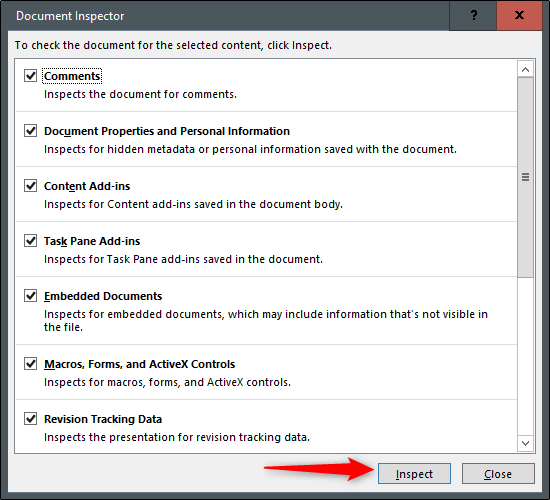
Pojawią się wyniki kontroli. Jeśli obok sekcji zobaczysz zielony znacznik wyboru, oznacza to, że nie znaleziono żadnych elementów i nie są wymagane żadne dalsze działania. Jeśli jednak zobaczysz czerwony wykrzyknik, oznacza to, że w tej sekcji znaleziono informacje. Przejrzyj go, a następnie wybierz „Usuń wszystko” z każdej grupy zawierającej poufne informacje.

Teraz otrzymasz wiadomość z informacjąinformacje zostały pomyślnie usunięte. Zgodnie z dobrą praktyką ponownie sprawdź dokument, aby upewnić się, że wszystkie dane zostały usunięte. Śmiało i kliknij „Reinspect”.
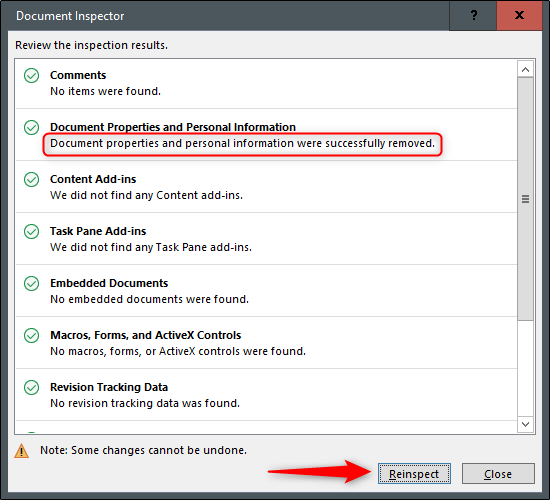
Ponownie przejdzie proces kontroli. Jeśli coś przeoczyłoby, dałoby to znać. Podczas naszej ponownej inspekcji wszystko zostało sprawdzone. Jednak zdarzają się błędy, a technologia nie jest doskonała. To dodatkowo wzmacnia, dlaczego zawsze dobrym pomysłem jest sprawdzenie i sprawdzenie dwukrotnie przed wysłaniem czegokolwiek - szczególnie jeśli chodzi o twoje dane osobowe.

Na koniec zapisz plik. Możesz zauważyć, że rozmiar pliku PowerPoint został zmniejszony. Jest to świetne, ponieważ nie zawsze możliwe jest wysyłanie bardzo dużych dokumentów pocztą e-mail. Mówiąc o, to twój ostatni krok. Więc na co czekasz? Udostępnij swoją prezentację!








